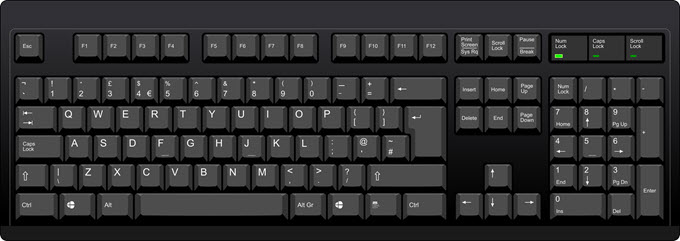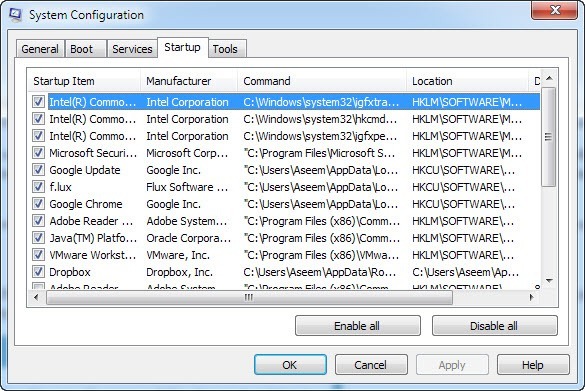Nemrég nagyon bosszantó probléma merült fel, miközben a Windows operációs rendszert használó Microsoft Word programot használtam. Először is, ez egy meglehetősen gyors gép, így tudtam, hogy ez nem hardveres probléma, amikor láttam, hogy a billentyűzeten lévő karakterek beírása és a képernyőn megjelenő karakterek közötti késés történt. Néha nem volt késedelem, de véletlenszerűen a késleltetés másodpercre, vagy akár néhány másodpercre ugrott volna.
Biztos voltam benne, hogy nem kapcsolódott a gép feldolgozó erejéhez, mert ez egy Core i5 laptop! Sok kutatás után végül sikerült kitalálni, hogy mi a probléma, és most már nincs több késés a gépelés és a képernyőn megjelenő karakterek között. A rendszerétől függően előfordulhat, hogy nem tudja megoldani a problémát.
Ebben a cikkben megpróbálom végigfutja a különböző okokat, amelyek miatt ezt a problémát megoldhatja, és hogyan oldhatja meg, ha lehetséges.
Hardver - grafikus kártya
Még ha gyors processzora is van, a billentyűzet és a képernyő között a beépített grafikus kártya okozhatja. Az integrált grafikus kártyák sokkal olcsóbbak, mint egy dedikált grafikus kártya, és lehetnek a szűk keresztmetszet a szövegbe való átvitel során. Ez különösen akkor igaz, ha nagyon gyorsan írja be, azaz 40 + szó egy perc. Ha eddig még nem volt ilyen probléma, és most már hirtelen, akkor ez valószínűleg nem a grafikus kártya, ezért olvasd el.
Mindazonáltal még mindig jó ötlet letölteni a legújabb illesztőprogram a grafikus kártyáért abban az esetben, ha van olyan javítás, amely megoldja a problémát. A legtöbb illesztőprogram frissítése javítja a hibákat, vagy hatékonyabbá teszi a dolgokat.
Hardver - Memóriamodul
Bár ez ritka, ha hibás memóriamodul vagy memóriamodul van ülve, akkor az egyik megnyilvánulása késleltetheti a gépelést. Ha tudod, hogyan ellenőrizheted a memóriádat, jó ötlet, hogy vegye ki a zsetonokat, és helyezze vissza őket egyenként, és nézze meg, hogy ez bármilyen különbség.

Futtathatsz memóriadiagnosztika a számítógépen -et is egy ingyenes Memtest86 program segítségével. Letöltheti itt:
Szoftver - erőforrások hiánya
A másik fő bűnös egyszerűen a rendszer erőforrásainak hiánya . Nem számít, mennyi memória vagy milyen gyors a processzor, ha minden RAM-ot használ, és a processzor 100% -os kihasználtsággal működik, akkor nemcsak a gépelésnél, hanem a normál számítógépes tevékenységeknél . A Windows gépen menjen előre és nyissa meg a feladatkezelőt a CTRL + SHIFT + ESC megnyomásával.
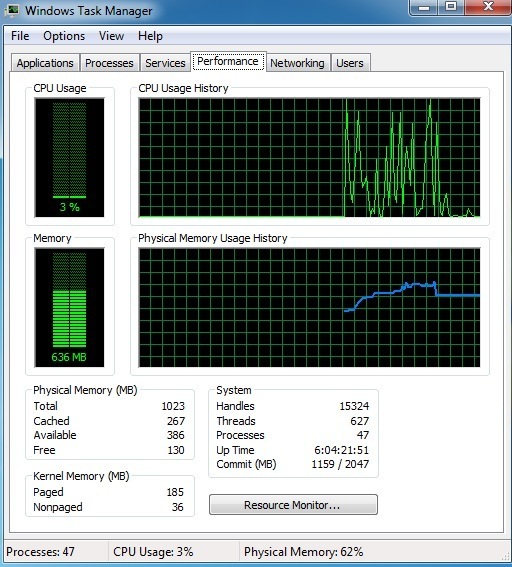
Teljesítménylapot, és néhány diagramot láthat a CPU-használatés a Memóriaszámára. Győződjön meg róla, hogy a rudak nem teljesen zöldek, ami azt jelenti, hogy teljesen kihasználják. Ha úgy látja, hogy a CPU-használat egyenletesen meghaladja a 50% -ot, akkor meg kell határoznia, hogy melyik program (ok) okozza a csúcsot, illetve eltávolítja vagy letiltja azokat.
Ez olyan rendszereken is előfordulhat, amelyekben sok rosszindulatú program van telepítve vagy vírussal rendelkeznek. Ha valamilyen számítógépes fertőzést gyanítasz, először próbáld meg tisztítsa meg a rendszert
Végül győződj meg róla, hogy letiltja a CPU-intenzív programokat, például az anti-vírus szoftvereket. Sokszor az anti-vírus szoftver megőrülhet és elkezdheti a mindennapos szkennelést a nap alatt, és tényleg lelassíthatja a rendszert. Ha van vírusirtó működése, próbálja meg letiltani és ellenőrizni, hogy eltávozik-e a gépelési késleltetés.
Szoftver - Tiszta rendszerindítás
Ha megállapította, hogy ez valami köze a Windowshoz , akkor a következő lépés a tiszta rendszerindítás. A tiszta rendszerindítás alapvetően letiltja az összes indítási tételt és az összes nem Microsoft-szolgáltatást, majd elindítja a számítógépet. A tiszta rendszerindítás végrehajtásának részletes leírása itt olvasható:
http://support.microsoft.com/kb/929135
Ha úgy találja, egy tiszta boot, akkor tudod, hogy egy szolgáltatás vagy egy indítási program okozza a problémát. Kövesse az utasításokat, hogyan lehet egyenként engedélyezni az elemeket, hogy kiderüljön, milyen konkrét folyamat vagy szolgáltatás lassítja a rendszert. Ez egy kicsit időigényes, de jobb, mint a Windows újratelepítése.
Ha HP vagy Dell számítógépe van, s>7. Jó ötlet, ha egyszerűen csak tiszta telepítése Windows -ot hajthat végre, ha van időd, türelemmel és tudással. Az összes extra dolgot átmegy és eltávolítja, de rendszerint a regisztrációs adatbázisban marad.
Mind a WiFi, mind a LAN engedélyezve
Azt is megerősítettük, hogy ez a probléma akkor fordul elő, ha a Windows számítógépen WiFi és LAN is van engedélyezve. Menjen előre és tiltson le egy hálózati kapcsolatot, majd indítsa újra, és nézze meg, hogy a probléma eltűnik-e.
Egyéb problémák
- Győződjön meg arról, hogy nem merül ki a merevlemezen. Ha alacsony a merevlemezen, próbálj ki egy olyan programot, mint a CCleaner, a temp fájlok törléséhez stb. A programok szabaddá tételéhez mentse el a helyet.
- Frissítse az összes illesztőprogramot a számítógépeden. Néhány ember azt mondta, frissítve a grafikus kártyát és más hardveres meghajtók rögzítették a problémát. Ha valamilyen speciális billentyűzetet használ, győződjön meg róla, hogy a legfrissebb illesztőprogramot töltötte le.
- Ha vezeték nélküli billentyűzetet használ, próbáljon ki egy billentyűzetet, amely közvetlenül a számítógéphez csatlakozik ha a probléma elmúlik. Probléma lehet a vezeték nélküli billentyűzet használatával.
- Ha laptopot használ, és megkapja a késleltetést, próbálja meg kivenni az akkumulátort, és látni fogja, hogy a gépelés késleltetése eltűnik-e. Furcsa módon egyesek azt mondták, hogy az akkumulátor kivétele rögzítette a problémát.